数学建模的介绍与作用
全国大学生数学建模竞赛:::
全国大学生数学建模竞赛创办于1992年,每年一届,已成为全国高校规模最大的基础性学科竞赛,也是世界上规模最大的数学建模竞赛。2018年,来自全国34个省/市/区(包括香港、澳门和台湾)及美国和新加坡的1449所院校/校区、42128个队(本科38573队、专科3555队)、超过12万名大学生报名参加本项竞赛。
竞赛宗旨
创新意识 团队精神 重在参与 公平竞争
指导原则
指导原则:扩大受益面,保证公平性,推动教学改革,提高竞赛质量,扩大国际交流,促进科学研究。
数学建模竞赛的意义:
- 培养科学研究的能力
- 培养通过研究学习新认识的能力
- 培养团队合作能力
- 培养创新意识和创造能力
- 训练快速获取信息和资料的能力
- 锻炼快速了解和掌握新知识的技能
- 培养团队合作意识和团队合作精神
- 增强写作技能和排版技术
- 更重要的是训练人的逻辑思维和开放性思考方式
就业:
培养动手实践经验
发展:
科研潜力的最好证明
运用数学、计算机技术和问题背景学科等知识,解决极富挑战性的实际问题。
中国大学生在线数学建模专题网:http://dxs.moe.gov.cn/zx/qkt/sxjm/
美赛官网:https://www.comap.com/
1 三大模型与十大常用算法【简介】
1-1 三大模型
预测模型:神经网络预测、灰色预测、拟合插值预测(线性回归)、时间序列预测、马尔科夫链预测、微分方程预测、Logistic 模型等等。
应用领域:人口预测、水资源污染增长预测、病毒蔓延预测、竞赛获胜概率
预测、月收入预测、销量预测、经济发展情况预测等在工业、农业、商业等经济领域,以及环境、社会和军事等领域中都有广泛的应用。
优化模型:规划模型(目标规划、线性规划、非线性规划、整数规划、动态 规划)、图论模型、排队论模型、神经网络模型、现代优化算法(遗传算法、模拟退火算法、蚁群算法、禁忌搜索算法)等等。
应用领域:快递员派送快递的最短路径问题、水资源调度优化问题、高速路
口收费站问题、军事行动避空侦察的时机和路线选择、物流选址问题、商区布局规划等各个领域。
评价模型:模糊综合评价法、层次分析法、聚类分析法、主成分分析评价法、
灰色综合评价法、人工神经网络评价法等等。
应用领域:某区域水资源评价、水利工程项目风险评价、城市发展程度评价、足球教练评价、篮球队评价、水生态评价、大坝安全评价、边坡稳定性评价
1-2 十大常用算法
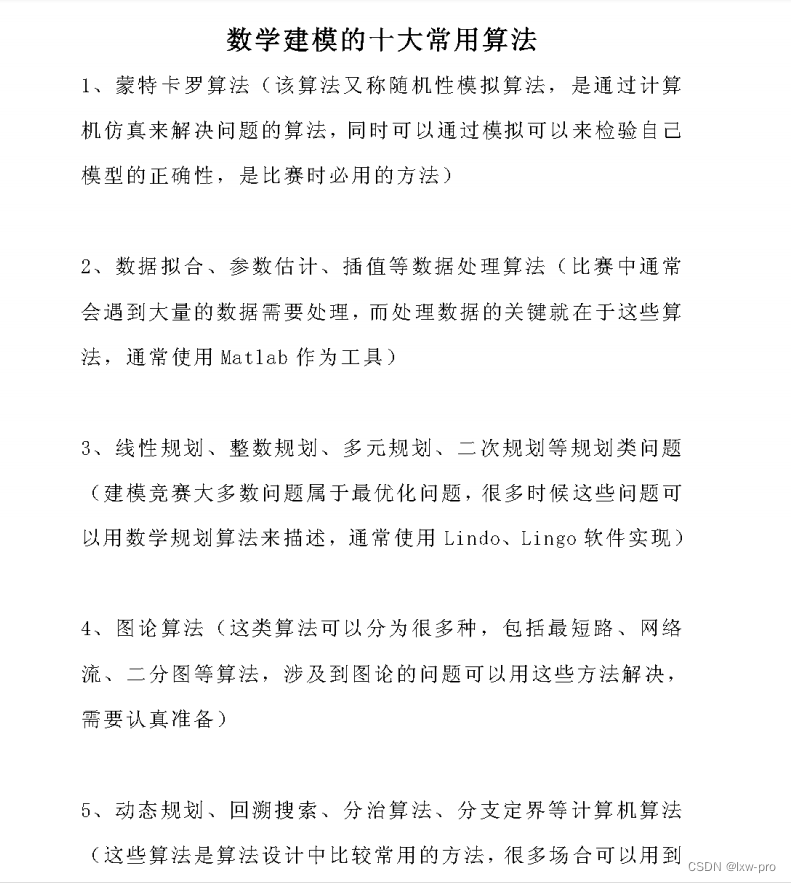
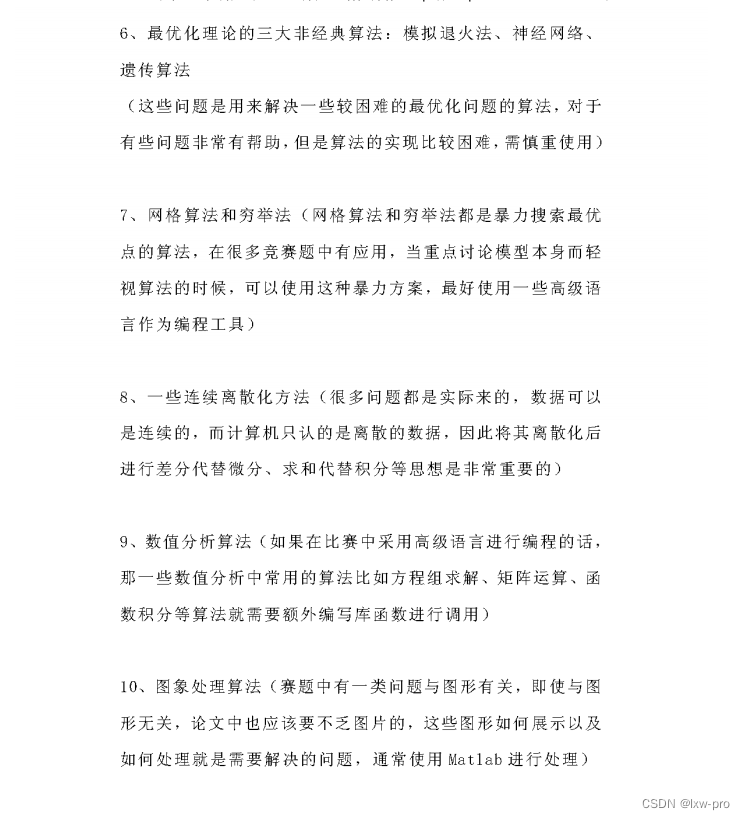
图片来自哔哩哔哩:数学建模竞赛常考三大模型及十大算法
2 python数据分析之Pandas
2-1什么是pandas
一个开源的Python类库:用于数据分析、数据处理、数据可视化
· 高性能
· 容易使用的数据结构
· 容易使用的使用分析工具
很方便和其他类库一起使用:
· numpy:用于科学计算
· scikit-learn:用于机器学习
2-2 pandas读取文件
'''
当使用Pandas做数据分析时,需要读取事先准备好的数据集,这是做数据分析的第一步。
Pandas提供了多种读取数据的方法:
read_csv() 用于读取文本文件
read_excel() 用于读取文本文件
read_json() 用于读取json文件
read_sql_query()读取sql语句的
通用流程:
1-导入库import pandas as pd
2-找到文件所在位置(绝对路径=全称)(相对路径=和程序在同一个文件夹中的路径的简称)
3-变量名=pd.读写操作方法(文件路径,具体的筛选条件,...)
./ 当前路径
../ 上一级
将csv中的数据转换为DataFrame对象是非常便捷。和一般文件读写不一样,它不需要你做打开文件、
读取文件、关闭文件等操作。相反,您只需要一行代码就可以完成上述所有步骤,并将数据存储在
DataFrame中。
'''
import pandas as pd
# 输入参数:数据输入的路径【可以是文件路径,可以是URL,也可以是实现read方法的任意对象。】
df = pd.read_csv('s')
print(df, type(df))
# Pandas默认使用utf-8读取文件
print()
import pandas as pd
lxw = open(r"t.csv", encoding='utf-8')
print(pd.read_csv(lxw))
print()
import os
# 打印当前目录
print(os.getcwd())
相关知识链接:Python os.getcwd() 方法
Pandas需要先读取表格类型的数据,然后进行分析
【详细版学习】
# 1:
import pandas as pd
df = pd.read_csv('nba.csv')
print(df)
# 2:
import pandas as pd
df = pd.read_csv('nba.csv')
# to_string() 用于返回 DataFrame 类型的数据,如果不使用该函数,则输出结果为数据的前面 5 行和末尾 5 行,中间部分以 ... 代替(如上)
print(df.to_string())
# 3:
import pandas as pd
# 三个字段 name, site, age
nme = ["Google", "Runoob", "Taobao", "Wiki"]
st = ["www.google.com", "www.runoob.com", "www.taobao.com", "www.wikipedia.org"]
ag = [90, 40, 80, 98]
# 字典
dict = {
'name': nme, 'site': st, 'age': ag}
df = pd.DataFrame(dict)
# 保存 dataframe
print(df.to_csv('site.csv'))
# 4:
import pandas as pd
df = pd.read_csv('正解1.csv')
# head( n ) 方法用于读取前面的 n 行,如果不填参数 n ,默认返回 5 行
# print(df.head())
# df.head(50).to_csv('site4.csv')
df.tail(10).to_csv('site4.csv')
print("over!")
# 5:
import pandas as pd
df = pd.read_csv('nba.csv')
# 读取前面 10 行
print(df.head(10))
# 6:
import pandas as pd
df = pd.read_csv('nba.csv')
# tail( n ) 方法用于读取尾部的 n 行,如果不填参数 n ,默认返回 5 行,空行各个字段的值返回 NaN
print(df.tail())
# 7:
import pandas as pd
df = pd.read_csv('nba.csv')
# 读取末尾 10 行
print(df.tail(10))
# 8:
import pandas as pd
df = pd.read_csv('正解1.csv')
# info() 方法返回表格的一些基本信息
print(df.info())
# non-null 为非空数据,我们可以看到上面的信息中,总共 458 行,College 字段的空值最多
所有csv、excel文件可在资源当中自行提用,没有的可自行补充!
提示:须提前安装好pandas库。【终端安装命令:pip install pandas】
# -*- coding = utf-8 -*-
# @Time : 2022/6/27 11:45
# @Author : lxw_pro
# @File : pandas的介绍-1.py
# @Software : PyCharm
import pandas as pd
lxw = pd.read_csv('nba.csv')
# 查看前几行数据
print(lxw.head())
# 查看索引列
print(lxw.index)
# 查看列名列表
print(lxw.columns)
# 查看数据的形状(返回行、列数)
print(lxw.shape)
# 查看每列的数据类型
print(lxw.dtypes)
print()
# 读取txt文件,自己指定分隔符、列名
fpath = 'D:\PyCharm\数学建模大赛\数据分析-上-2\Python成绩.csv'
lxw = pd.read_csv(
fpath,
sep=',',
header=None,
names=['name', 'Python-score']
)
# print(lxw)
lxw.to_csv('Python成绩2.csv')
# 读取excel文件:
import pandas as pd
lxw = pd.read_excel('暑假培训学习计划.xls')
print(lxw)
[^1]注:如果最后这里【读取excel文件]运行出错,那就在终端安装 pip install xlrd 。
2-3 pandas数据结构
'''
1-Series: 一维数据,一行或一列
【Series是一种类似于一维数组的对象,它由一组数据(不同数据类型)以 及一组与之相关的数据标签(即索引)组成】
2-DataFrame:二维数据,整个表格,多行多列
'''
import pandas as pd
# 1-1仅用数据列表即可产生最简单的Series
lxw = pd.Series([1, 'a', 5.2, 6])
print(lxw) # 运行结果解说:左边为索引,右边为数据
# 获取索引
print(lxw.index)
# 获取数据
print(lxw.values)
print()
# 1-2 创建一个具有索引标签的Series
lxw2 = pd.Series([5, '程序人生6', 666, 5.2], index=['sz', 'gzh', 'jy', 'xy'])
print(lxw2)
print(lxw2.index)
# 写入文件当中
lxw2.to_csv('gzh.csv')
print()
# 1-3 使用过Python字典创建Series
lxw_ej = {
'python': 390, 'java': 90, 'mysql': 90}
lxw3 = pd.Series(lxw_ej)
print(lxw3)
# 1-4 根据标签索引查询数据
print(lxw3['java'])
print(lxw2['gzh'])
print(lxw2[['gzh', 'jy']])
print(type(lxw2[['gzh', 'jy']]))
print(lxw[2])
print(type(lxw[2]))
print()
# 2 根据多个字典序列创建dataframe
lxw_cj = {
'ps': [86, 92, 88, 82, 80],
'windows操作系统': [84, 82, 88, 80, 92],
'网页设计与制作': [92, 88, 97, 98, 83]
}
df = pd.DataFrame(lxw_cj)
# print(df)
# df.to_excel('lxw_cj.xlsx') # 须提前安装好openxlsx,即pip install openpyxl[可在终端安装]
print("over!")
print(df.dtypes)
print(df.columns)
print(df.index)
print()
# 3-从DataFrame中查询Series
'''
·如果只查询一行、一列的话,那么返回的就是pd.Series
·如果查询多行、多列时,返回的就是pd.DataFrame
'''
# 一列:
print(df['ps'])
print(type(df['ps']))
# 多列:
print(df[['ps', 'windows操作系统']])
print(type(df[['ps', 'windows操作系统']]))
print()
# 一行:
print(df.loc[1])
print(type(df.loc[1]))
# 多行:
print(df.loc[1:3])
print(type(df.loc[1:3]))
DataFrame 加强
2-3-1 pandas数据结构之DataFrame
# DataFrame数据类型
'''
DataFrame是Pandas的重要数据结构之一,也是在使用数据分析过程中最常用的结构之一,
可以这么说,掌握了Dataframe的用法,你就 拥有了学习数据分析的基本能力。
'''
# 认识Dataframe结构:
'''
Dataframe是一个表格型的数据结构,既有行标签,又有列标签,她也被称异构数据表,所谓
异构,指的是表格中每列的数据类型可以不同,比如可以是字符串、整型或者浮点型等。
Dataframe的每一列数据都可以看成一个Series结构,只不过,Dataframe为每列数据值增加了
一个标签。因此Dataframe其实是从Series的基础上演变而来,并且他们有相同的标签,在数据分析
任务中Dataframe的应用非常广泛,因此描述数据的更为清晰、直观。
同Series一样,Dataframe自带行标签索引,默认为“隐式索引”。
当然,你也可以用“显式索引”的方式来设置行标签。
'''
# 特点:
'''
Dataframe 每一列的标签值允许使用不同的数据类型;
Dataframe 是表格型的数据结构,具有行和列;
Dataframe 中的每个数据都可以被修改
Dataframe 结构的行数、列数允许增加或者删除
Dataframe 有两个方向的标签轴,分别是行标签和列标签
Dataframe 可以对行和列执行算术运算
'''
# DataFrame 构造方法如下:
# pandas.DataFrame( data, index, columns, dtype, copy)
'''
data:输入的数据,可以是ndarray, series, list, dict, 标量以及一个Dataframe;
index:行标签,如果没有传递index值,则默认行标签是RangeIndex(0, 1, 2, ..., n)代表data的元素个数;
columns:列标签,如果没有传递columns值,则默认列标签是RangIndex(0, 1, 2, ..., n);
dtype:要强制的数据类型,只允许使用一种数据类型,如果没有,自行推断;
copy:从输入复制数据。对于dict数据, copy=True, 重新复制一份。对于Dataframe或者ndarray输入,类似于copy=False,它用的是试图。
'''
# 1: 使用普通列表创建
import pandas as pd
lxw = [5, 2, 1, 3, 1, 4]
df = pd.DataFrame(lxw)
df2 = pd.Series(lxw)
print(df)
print(df2)
print()
# 2:使用嵌套列表创建
import pandas as pd
lxw = [['lxw', 21], ['cw', 23], ['tzs', 22]]
df3 = pd.DataFrame(lxw, columns=['Name', 'Age'])
print(df3)
# 指定数值元素的数据类型为float
# 注:dtype只能设置一个,设置多个列的数据类型,需要使用其他公式
print()
# 分配列标签注意点
import pandas as pd
# 分配列标签
lxw2 = [['lxw', '男', 21, 6666], ['cw', '女', 22, 6520], ['ky', '女', 20, 5200], ['tzs', '男', 22, 6523]]
# int满足某列特征,会自动使用,不满足,则会自动识别
df = pd.DataFrame(lxw2, columns=['Name', 'xb', 'age', 'gz'], dtype=int)
print(df)
print(df['Name'].dtype)
print()
# ~字典创建:
import pandas as pd
lxw3 = [{
'a': 1, 'b': 2}, {
'a': 5, 'b': 8, 'c': 9}]
df = pd.DataFrame(lxw3, index=['first', 'second'])
print(df)
# 注:如果其中某些元素缺失,也就是字典的key无法找到对应的value将使用NaN代替
print()
# 使用列表嵌套字典创建一个DataFrame对象
import pandas as pd
# lxw3
df1 = pd.DataFrame(lxw3, index=['first', 'second'], columns=['a', 'b'])
df2 = pd.DataFrame(lxw3, index=['first', 'second'], columns=['a', 'b2'])
print(df1)
print("============================================")
print(df2)
import pandas as pd
data = [['lxw', 10], ['wink', 12], ['程序人生6', 13]]
df = pd.DataFrame(data, columns=['Site', 'Age'], dtype=float)
print(df)
# 1:使用 ndarrays 创建
import pandas as pd
data = {
'Site': ['lxw', '程序人生6', 'wink'], 'Age': [10, 12, 13]}
df = pd.DataFrame(data)
print(df)
# 2:还可以使用字典(key/value),其中字典的 key 为列名:
import pandas as pd
data = [{
'a': 1, 'b': 2}, {
'a': 5, 'b': 10, 'c': 20}]
df = pd.DataFrame(data)
print(df)
# 没有对应的部分数据为 NaN
# 3:Pandas 可以使用 loc 属性返回指定行的数据,如果没有设置索引,第一行索引为 0,第二行索引为 1,以此类推:
import pandas as pd
data = {
"calories": [420, 380, 390],
"duration": [50, 40, 45]
}
# 数据载入到 DataFrame 对象
df = pd.DataFrame(data)
# 返回第一行
print(df.loc[0])
# 返回第二行
print(df.loc[1])
print(df.loc[2])
# 注意:返回结果其实就是一个 Pandas Series 数据。
# 也可以返回多行数据,使用 [[ ... ]] 格式,... 为各行的索引,以逗号隔开:
2-3-1 Pandas 数据结构之Series
# Pandas Series 类似表格中的一个列(column),类似于一维数组,可以保存任何数据类型。
'''
Series 由索引(index)和列组成,函数如下:
pandas.Series( data, index, dtype, name, copy)
参数说明:
data:一组数据(ndarray 类型)。
index:数据索引标签,如果不指定,默认从 0 开始。
dtype:数据类型,默认会自己判断。
name:设置名称。
copy:拷贝数据,默认为 False。
'''
import pandas as pd
lxw = [1, 2, 3]
myvar = pd.Series(lxw)
print(myvar)
print()
# 如果没有指定索引,索引值就从 0 开始,我们可以根据索引值读取数据
print(myvar[1])
print()
import pandas as pd
lxw = ["Google", "Runoob", "Wiki"]
myvar2 = pd.Series(lxw, index=['x', 'y', 'z'])
print(myvar2)
print()
# 根据索引值读取数据:
print(myvar2['y'])
print()
# 也可以使用 key/value 对象,类似字典来创建 Series
import pandas as pd
lxw = {
1: "Google", 2: "Runoob", 3: "Wiki"}
myvar3 = pd.Series(lxw)
print(myvar3)
print()
# 只需要字典中的一部分数据,只需要指定需要数据的索引即可
myvar3 = pd.Series(lxw, index=[1, 2])
print(myvar3)
print()
# 设置 Series 名称参数
import pandas as pd
lxw = {
1: "Google", 2: "Runoob", 3: "Wiki"}
myvar4 = pd.Series(lxw, index=[1, 3], name="lxw-pro")
print(myvar4)
2-4查询数据
# -*- coding = utf-8 -*-
# @Time : 2022/6/27 13:16
# @Author : lxw_pro
# @File : pandas查询数据-4.py
# @Software : PyCharm
# Pandas查询数据的四种方法:
'''
1-df.loc方法,根据行、列的标签值查询
2-df.iloc方法,根据行、列的数字位置查询
3-df.where方法
4-df.query方法
建议:.loc既能查询,又能覆盖写入,强烈推荐!
'''
# Pandas使用df.loc查询数据的方法:
'''
1-使用单个label值查询数据
2-使用值列表批量查询
3-使用数值区间进行范围查询
4-使用条件表达式查询
5-调用函数查询
'''
# 注:以上方法,即适用于行,也使用于列
import pandas as pd
df = pd.read_csv('sites.csv')
# print(df.head(10))
df.set_index('create_dt', inplace=True)
# print(df.index)
a = df.index
# 去重->转为列表->排顺序
qc = sorted(list(set(a)))
# print(qc)
# 替换掉利润率当中的后缀%
df.loc[:, 'lrl'] = df['lrl'].str.replace("%", "").astype('int32') # astype() 对数据类型进行转换
**
astype()相关知识阐述:
**
'''
Python中与数据类型相关函数及属性有如下三个:type/dtype/astype
type() 返回参数的数据类型
dtype 返回数组中元素的数据类型
astype() 对数据类型进行转换
你可以使用 .astype() 方法在不同的数值类型之间相互转换。a.astype(int).dtype # 将 a 的数值类型从 float64 转换为 int
'''
这里运行的话,就会报错
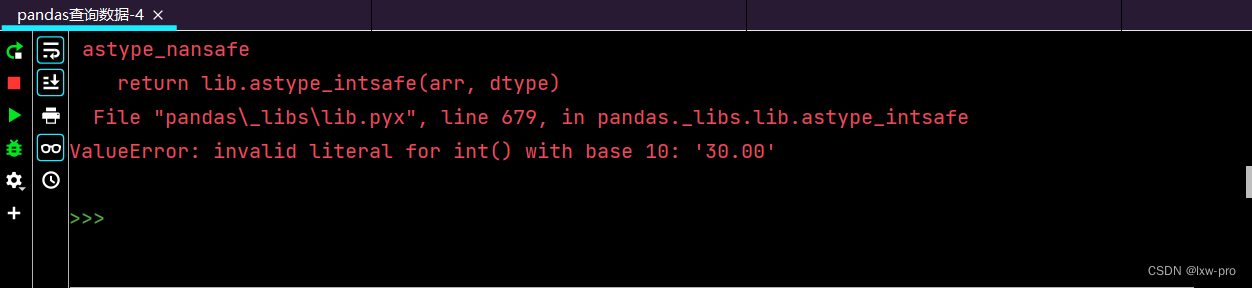
后面上网查找解决类似的问题,一番查找之后,终于解决问题
# 替换掉利润率当中的后缀%
df['lrl'] = df['lrl'].map(lambda x: x.rstrip('%'))
print(df)
运行效果如下:
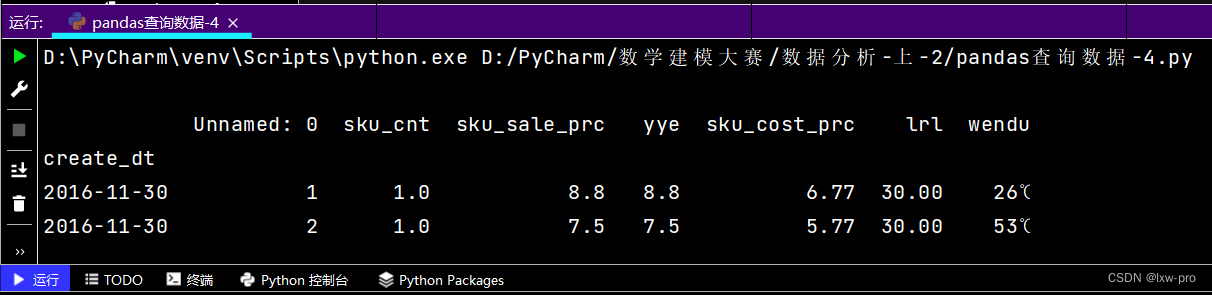
# 查询数据类型
print(df.dtypes)
# 打印文件前几行
print(df.head())
2-4-1 使用单个label值查询数据
print(df.loc['2016-12-02', 'yye']) # 得到指定时间里相对应的的单个值
运行结果如下:
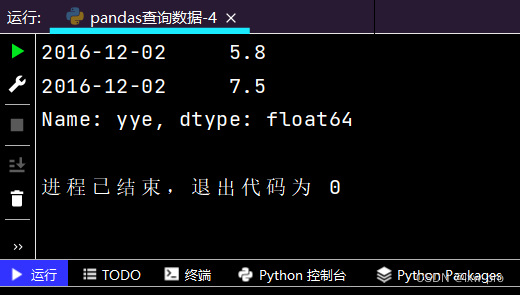
# 得到指定时间内相对应的的一个Series
print(df.loc['2016-11-30', ['sku_cost_prc', 'sku_sale_prc']])
运行结果如下:
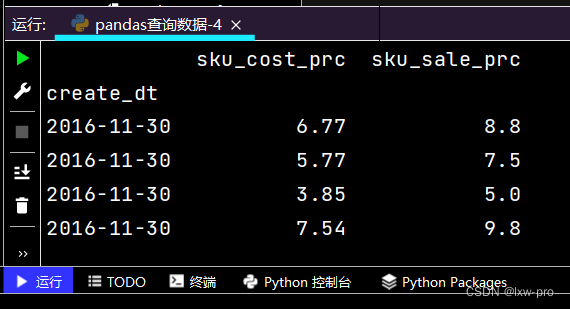
2-4-2使用值列表批量查询
# 得到Series
print(df.loc[['2016-12-05', '2016-12-31'], 'sku_sale_prc'])
运行结果如下:
提示:图有点长,故只截取了部分

# 得到DataFrame
print(df.loc[['2016-12-08', '2016-12-12'], ['sku_cnt', 'sku_sale_prc']])
运行部分结果如下:
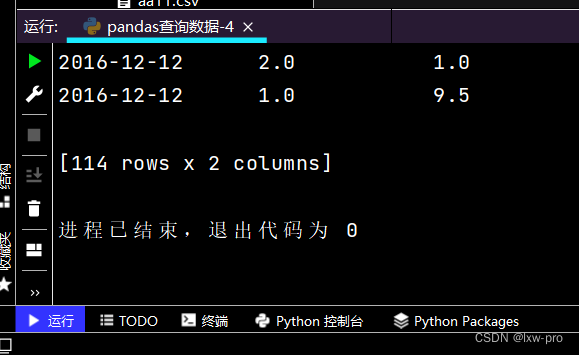
2-4-3 使用数值区间进行范围查询
# 行index按区间:
print(df.loc['2016-12-02': '2016-12-08'], ['yye'])
运行部分结果如下:
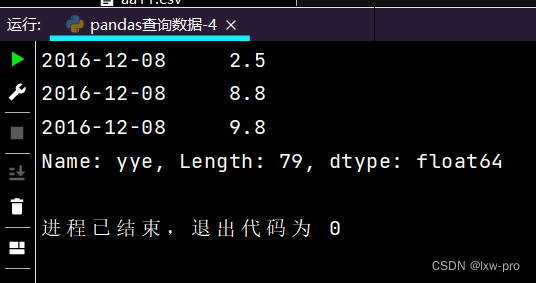
# 列index按区间:
print(df.loc['2016-12-12', 'yye': 'lrl'])
运行部分结果如下:

# 行和列都按区间查询:
print(df.loc['2016-11-30': '2016-12-02', 'sku_cnt': 'lrl'])
运行部分结果如下:
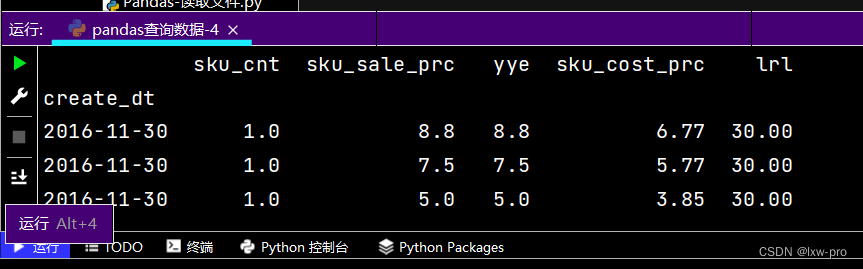
2-4-4 使用条件表达式查询
# 简单条件查询,营业额低于3的列表
print(df.loc[df['yye'] < 3, :])
# 可观察营业额的boolean条件
print(df['yye'] < 3)
# 复杂条件查询:
print(df.loc[(df['yye'] < 5) & (df['yye'] > 2) & (df['sku_cnt'] > 1), :])
运行部分结果如下:
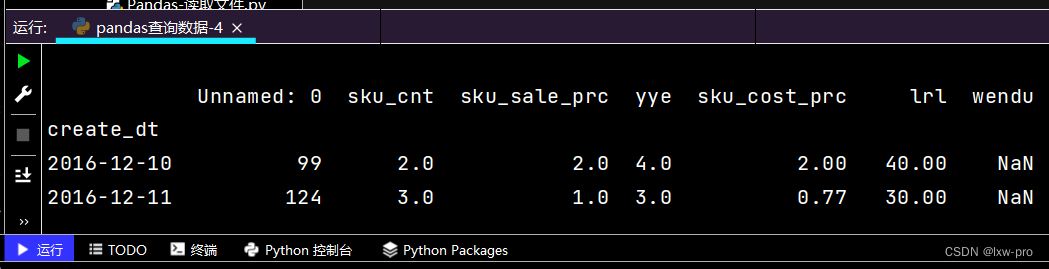
# 再次观察这里的boolean条件
print((df['yye'] < 5) & (df['yye'] > 2) & (df['sku_cnt'] > 1))
运行部分结果如下:
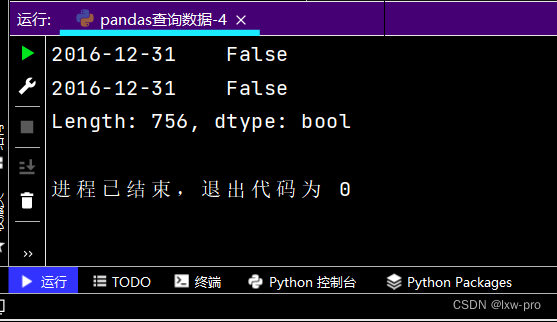
2-4-5 调用函数查询
# 直接写lambda表达式
print(df.loc[lambda df: (df['yye'] < 4) & (df['yye'] > 2), :])
运行部分如果如下:
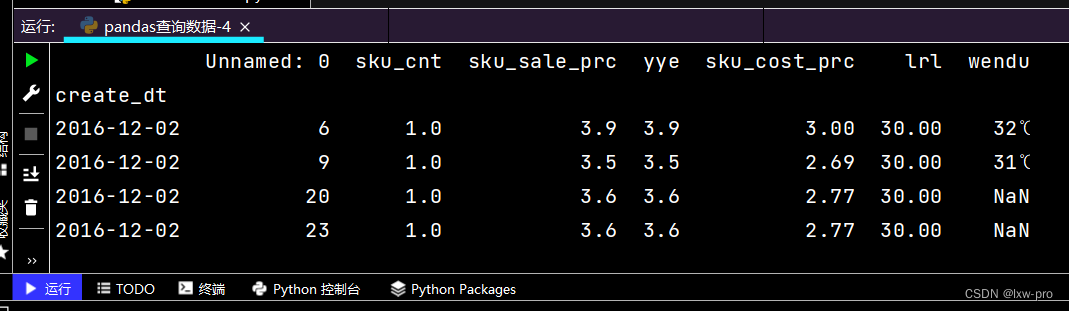
# 函数式编程的本质:
# 函数本身可以像变量一样传递
def my_query(df):
return df.index.str.startswith('2016-12-08')
print(df.loc[my_query, :])
__
遇到的问题:
1、虽说三大模型十大算法【简介】讲的很是明确,可在网上要查询相关模型或者算法还是很杂乱的,不是很清楚自己适合那一版本。
2、学习pandas过程当中遇到查询数据时遇【替换掉利润率当中的后缀%】 出现差错,后面通过网上查询解决问题。
上一章链接:python之RSA算法
总结:
今天我感知到数模当中模型和算法的难易程度,学习了python处理数据分析的库——Pandas,学习到了里面的数据结构DataFrame和Series,也让我再次感受到了数据处理后的欢欣!
每日一言:
你如果不够优秀,遇上都不会拥有,让自己变得独立,不再把希望寄托于外在的一切东西,不用天天惊喜和心跳,也就没有希望和摔跤!